-
Posizionare il cursore nel punto in cui si vuole inserire il simbolo.
-
Passare a Inseriscisimbolo di >.
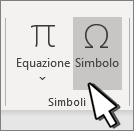
-
Selezionare un simbolo di segno di spunta per inserire o eseguire le operazioni seguenti:
-
Selezionare Altri simboli.
-
Scorrere verso l'alto o verso il basso per trovare il segno di spunta da inserire.
-
Set di tipi di carattere diversi hanno spesso simboli diversi. Usare il selettore Carattere sopra l'elenco dei simboli per selezionare il tipo di carattere desiderato.
-
-
Fare doppio clic sul simbolo per inserirlo nel documento.
-
Seguire le istruzioni visualizzate nella finestra, quindi selezionare Chiudi.
Suggerimento: Per ingrandirlo o riutilizzarlo, selezionarlo e usare l'impostazione Dimensione carattere.
-
Posizionare il cursore nel punto in cui si vuole inserire il segno di spunta.
-
Passare a Inserisci > simbolo avanzato > simboli.
-
Scegliere il simbolo del segno di spunta desiderato.
-
Selezionare Inserisci.
-
Seguire le istruzioni visualizzate nella finestra, quindi selezionare Chiudi.










